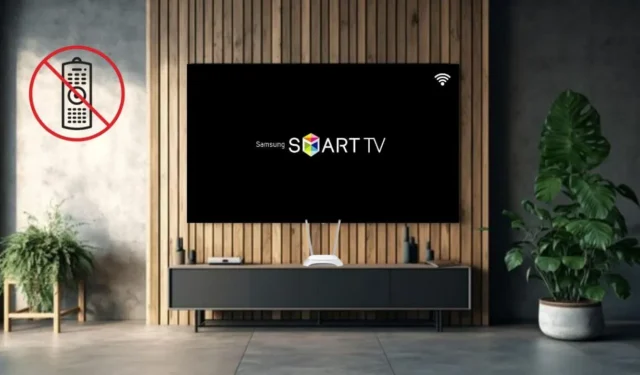
가끔 삼성 TV에서 온라인으로 TV 프로그램을 시청하기 위해 서두를 때가 있습니다. 삼성 TV를 WiFi에 연결하지 않고 리모컨이 없는 경우는 어떨까요? 따라서 삼성 TV에서 인터넷 연결을 설정하는 대안을 아는 것이 스트레스를 해소할 것입니다. 이 가이드는 그렇게 할 수 있는 모든 가능한 방법을 설명합니다.
키보드나 마우스를 사용하여 삼성 TV를 WiFi에 연결
개인용 컴퓨터를 소유하고 있다면 유선/무선 키보드나 마우스가 있어야 합니다. 이러한 장치를 사용하면 Samsung TV 설정으로 이동하여 무선 인터넷 연결을 설정할 수 있습니다. 키보드나 마우스 동글을 Samsung TV의 USB 포트에 연결하여 시작합니다. 장치가 감지되면 Samsung TV 화면에 커서가 나타나고 이러한 단계를 사용하여 WiFi를 설정할 수 있습니다.
- 설정을 열고 일반 또는 연결을 선택하세요 .
- 네트워크 옵션을 클릭 하고 네트워크 설정 열기를 탭합니다 .
- 표시된 사용 가능한 목록에서 WiFi 이름을 선택하세요 .
- 네트워크 보안 자격 증명을 입력하고 완료를 선택합니다 .
- 마지막으로 확인을 클릭하면 삼성 TV가 WiFi에 연결됩니다.
IR Remote 앱을 사용하여 Samsung TV를 WiFi에 연결하세요
IR 블래스터가 있는 안드로이드 스마트폰은 물리적 IR 리모컨으로 작동할 수 있기 때문에 유리합니다. 안드로이드 스마트폰에서 IR 리모컨 앱이 삼성 TV와 일치하면 가능합니다. 그런 다음 삼성 TV용 IR 기반 리모컨 앱을 열고 전원 버튼 을 클릭 하여 앱을 삼성 TV와 동기화합니다. 완료되면 다른 제어 아이콘을 사용하여 TV WiFi 설정에 액세스합니다. 마지막으로 홈 WiFi 네트워크를 선택하여 TV에 연결합니다.
| IR 리모트 앱 | 다운로드 |
|---|---|
| 삼성 TV 리모컨 IR | 플레이 스토어 |
| 삼성 TV용 리모컨 | 플레이 스토어 |
| 삼성 스마트 TV 리모컨 IR | 플레이 스토어 |
Bluetooth 컨트롤러를 사용하여 Samsung TV를 WiFi에 연결
Bluetooth 컨트롤러가 있다면 삼성 TV와 페어링하여 대체 리모컨으로 사용할 수 있습니다. 이 웹페이지를 방문하여 지침에 따라 페어링 프로세스를 완료합니다. 이제 게임 컨트롤러를 사용하여 삼성 TV의 네트워크 설정으로 이동합니다. 그런 다음 원하는 WiFi 네트워크를 선택합니다 .
TV 패널 버튼을 사용하여 삼성 TV를 WiFi에 연결
대부분의 삼성 TV에는 홈 또는 설정 버튼과 기타 물리적 버튼이 있습니다. 따라서 삼성 TV에 가까이 가서 측면 패널 아래를 살펴보세요. 삼성 TV에 홈 또는 설정 버튼 이 있는 경우 한 번 누릅니다. 그러면 삼성 TV에서 설정 메뉴가 열립니다. 탐색 또는 볼륨 버튼을 사용하여 WiFi 설정을 선택합니다. 거기에서 원하는 네트워크를 선택하여 삼성 TV에 연결합니다.
TV 버튼을 사용하여 비밀번호를 입력하는 것은 어려울 수 있다는 점을 명심하세요. 따라서 키보드나 마우스를 사용하여 비밀번호를 입력해야 합니다.
이더넷 케이블을 사용하여 삼성 TV를 인터넷에 연결
삼성 TV가 장거리로 인해 라우터에서 WiFi 신호를 수신하지 못하는 경우 다른 방법이 있습니다. 유선 연결을 통해 인터넷에 연결할 수 있습니다. 그러려면 이더넷 케이블이 필요합니다. 이더넷 케이블이 없으면 Amazon에서 이더넷 케이블을 구매하여 한쪽 끝을 TV의 LAN 포트에 연결하고 다른 쪽 끝을 라우터에 연결하세요.

이제 IR 리모컨 앱이나 마우스를 사용하여 Samsung TV 설정 → 일반/연결 → 네트워크 → 확인 으로 이동합니다 . TV가 인터넷에 연결됩니다.




답글 남기기